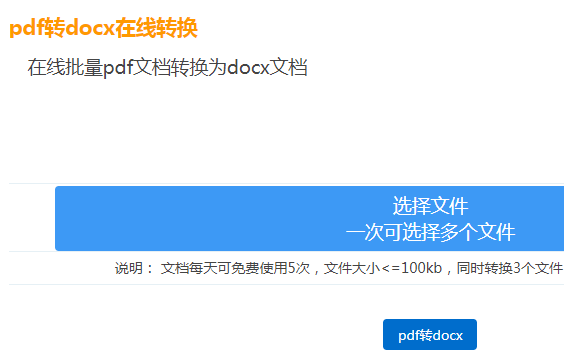【www.shanpow.com--简历下载】
【一】:如何安装声卡驱动 电脑没声音声卡驱动安装教程
如何安装声卡驱动 电脑没声音声卡驱动安装教程 发布时间:2011-08-05 23:01 作者:电脑百事网原创 来源:
17282 次阅读 不少朋友可能都遇到过电脑没声音的电脑故障,电脑没声音的原因比较多,今天本文主要重点介绍关于电脑声卡驱动没安装好导致的电脑没声音的解决办法,教大家如何安装声卡驱动。
电脑因为声卡驱动问题导致的没声音一般我们可以进入我的电脑 --- 右键 ---选择 --- 属性 -- 硬件 -- 设备管理器 如下图:
我的电脑属性
点击 设备管理器 进入如下电脑硬件驱动情况查看,如下图。
声卡驱动不正常,显示有感叹号
如上图所看到的就是典型的因为声卡驱动故障导致的电脑没声音的问题,可以看到 “多媒体音频控制器” 前面有个黄色的感叹号,这就说明声卡驱动有问题,原因多数是由于安装系统自带的声卡驱动与硬件不兼容导致,那么怎么解决声卡因为驱动不兼容而导致的电脑没声音的问题呢?
不少朋友可能会说换个系统试试,换系统解决办法其实是可行的,但比较麻烦,也不敢保证新系统里面的驱动程序就一定与硬件兼容,那么有没更好的办法呢?其实只要下载个电脑声卡硬件对应的驱动安装即可。下面教大家如何下载电脑声卡对应的驱动程序。
首先我们必须要去查看电脑声卡的具体品牌型号,这个需要借助软件查看比较清楚,推荐大家使用鲁大师检测,非常方便。
一打开鲁大师软件我们可以看到我们电脑的工作状态,各主要硬件的工作温度,以及是否需要节能优化等,功能还是比较出色的,那么怎么看电脑的配置呢?
三:如上图所示:我们点 首页 旁边的 硬件检测 即可开始自动检测电脑硬件并给出我们的硬件信息,这些就我们需要的配置信息,以笔者笔记本电脑为例,如下图

:
以上是笔者电脑经过鲁大师软件检测结果,从中可以看到声卡的相信信息,包括品牌与型号等,大家只需要将以上资料在百度搜索驱动下载安装即可。

安装方法简单介绍下:单击如 上上图中所示的黄色感叹号,点击重新安装驱动---选择从列表安装---选择下载声卡的路径--后面一路确定就完成安装了。
下面再推荐大家另外一种方法安装声卡驱动,只需要下载一个软件即可,
编辑强烈推荐新手朋友如果要安装驱动或更新驱动都可以使用驱动精灵软件,可以非常方便的更新驱动与安装驱动,当电脑出现驱动故障时,该软件可以自动检测到,我们只要点点鼠标就可以更新自动安装了,非常方便。www.shanpow.com_安装电脑声卡驱动。
驱动精灵软件界面
驱动精灵软件使用非常简单,全中文界面,安装软件进入后软件会自动检测电脑所有硬件是否有问题,当显卡驱动有问题后自动检测到,提示是否安装新驱动等,并还会提示有哪些驱动可以更新到更高版本等,功能十分强大,非常适合新手朋友操作,真正做到更新驱动与安装驱动不求人。
介绍到这里,相信大家对显卡驱动安装比较清楚了,以上只是大概的介绍了下驱动安装过程,这里并没大量截图,方法其实很简单,大家多动手与脑,安装上面的思路一般都可以解决声卡的驱动问题。
【二】:如何安装电脑声卡驱动
www.shanpow.com_安装电脑声卡驱动。www.shanpow.com_安装电脑声卡驱动。如何安装电脑声卡驱动
随着操作系统安装包的不断增多,例如vista,安装包已经达到了几G,系统附带的驱动包也变的更加全面。有时候,系统安装好后,很多硬件不用安装驱动就可以正常使用了。但是并不是所有的硬件都能免安装驱动,比如有时候安装完系统后,声卡没有被成功驱动,播放器放不出声音,下面笔者就来介绍下如何安装声卡。
右键点击―我的电脑‖----―属性‖---―硬件‖----―设备管理器‖,展开―声音、视频和游戏控制器‖,看前面有没有黄色的―?‖,有,说明缺声卡驱动,没有,说明该声卡驱动不能正常使用,右击声卡,选―卸载‖将其删除,重新安装驱动。如果有声卡驱动盘,那就很简单了。将声卡的驱动光盘放入光驱,右击―声音、视频和游戏控制器‖下的?号选项,选―更新驱动程序‖,打开―硬件更新向导‖,选―是,仅这一次‖---―下一步‖---―自动安装软件‖--―下一步‖,系统即自动搜索并安装光盘中的声卡驱动程序,如果该光盘没有适合你用的声卡驱动,再换一张试试,直到完成。( 三联教程 )
倘若没有声卡驱动盘,可以从网上下载相应的驱动程序。要下载相应的驱动程序,少不了要先确定声卡的型号。不知道声卡型号,看展开的―声音、视频和游戏控制器‖下的那一串字符和数字就是你的声卡型号,也可―开始‖—―运行‖—输入 dxdiag, 打开―DirectX诊断工具‖—声音,从打开的界面中找。另外,如果不能查到,一般情况下,这招都不行的;可以用号称世界上最好的硬件检测工具 EVEREST中文版。

下载声卡驱动的网站不少,你也可以在综合大型网站主页,把你的声卡型号输入到―搜索‖文本框中,按―搜索‖按钮,从打开的界面中,选你要下载驱动的网站。下载驱动软件要注意:一是品牌型号要对,二是在什么系统上便用,三是要看该驱动软件公布的时间,最新的未必适合使用,可多下载几个,挑着使。
下载的驱动软件一般有自动安装功能,打开后,点击即自动安装。不能自动安装的,解压后备用,要记下该软件在磁盘中的具体路径,如E: …………。右击―我的电脑‖----―属性‖---―硬件‖----―设备管理器‖,打开―声音、视频和游戏控制器‖,右击―声音、视频和游戏控制器‖ 下的?号声卡选项,选―更新驱动程序‖,打开―硬件更新向导‖,去掉―搜索可移动媒体‖前的勾,勾选―从列表或指定位置安装‖---―下一步‖,勾选―在搜索中包括这个位置‖,在下拉开列表框中填写要使用的声卡驱动文件夹的路径(E:…………---―下一步‖,系统即自动搜索并安装你指定位置中的声卡驱动程序。
安装完声卡驱动后,如果仍然没有声音,将声卡换一个插槽试试。此外还可以进我的电脑的硬件设备管理器 –右击声卡—属性--资源—看有没有冲突,有进BIOS通过设置解决。
上述方法,相信对一个对驱动安装不大熟悉的朋友来说,也基本能解决声卡驱动问题了。
【三】:电脑麦克风不能说话怎么办
随着互联网的发展,人们彼此之间的距离被网络拉近了,在Win7系统中利用即时通讯软件和远方的朋友进行语音聊天,无疑是一件很惬意的事情。那么win7麦克风不能说话怎么办呢?下面是电脑麦克风不能说话的解决方法,希望小编整理的对你有用,欢迎阅读:
电脑麦克风不能说话的解决方法1、安装最新驱动
由于Win7的驱动功能强大了很多,笔记本在系统安装之后就自动装上了声卡驱动,平时我们听歌、看电影,声音都一切正常,使用系统录音机录音也正常,不过这很有可能就是问题所在,所以建议大家都更新自己的声卡驱动。可以到主板厂商官网或驱动之家的驱动中心去搜索下载,也可以下载驱动精灵来更新最新驱动程序。
在驱动正确安装完成后,还需要开启麦克风功能,在windows XP中,可以很简单地点击任务栏的小喇叭按钮进行设置,不过Windows7中对应的位置有了变化。
点击“开始”菜单,进入“控制面板”,选择“硬件和声音→声音”选项,弹出声音对话框,然后切换到“录制”选项卡,看看是否将“麦克风”设置为默认设备,当然有的声卡还可能有多个麦克风选项,所以要选择正确的“麦克风”。
电脑麦克风不能说话的解决方法2、正确设置麦克风
在安装最新版的声卡驱动后,可能你的麦克风已经正常发声了,但是如果你感觉麦克风声音比较小的话,还需要进行详细设置。在“录制”选项卡中,双击默认的“麦克风”图标进入详细设置,切换到“级别” 选项,把“麦克风”拖动到100,“麦克风加强”拖动到+30.0dB,声音大了可以调下,声音小了就不好调整。
另外在“增强”标签下,还可以禁用所有声音效果,根据不少用户的反映,开启这些效果可能让麦克风出现音量小的问题甚至无声,所以选择 “禁用所有声音效果”即可。
电脑麦克风不能说话的解决方法3、设置麦克风音量
进入声卡的音频管理器,“录制音量”其实先前已经设定过了。而“播放音量”是音箱播放麦克风捕捉的声音,这里默认为最小即可。而下方的“噪音抑制”和“回声消除”功能一定要选择,这两项功能对于提高音质有很大的帮助。
在QQ视频聊天等需要使用麦克风的软件上,使用如上操作均可以成功解决问题。其实只要安装了最新的声卡驱动,并且配合Win7系统内置的声卡调节选项以及声卡驱动自带的管理软件,能够解决很多问题甚至实现一些先前没想到的功能,有兴趣的用户可以试试。
【四】:电脑为什么会突然没声音
电脑没有声音是很正常的一种现象,每台电脑都会有出现类似的状况,很多时候,电脑会各种原因的没有声音,具体原因主要分为软件问题和硬件问题,软件问题包括静音病毒、声卡驱动等,硬件问题包括接口、耳机等问题。电脑没有声音怎么办?了解电脑没有声音是怎么回事后,我们可以轻松的解决问题。以下是网小编为你整理的关于电脑为什么没有声音的原因与办法:
(一)从硬件方面来判断电脑没有声音的原因
先从台式电脑说起吧,如果你是插上耳机的情况下,把耳机拨掉看看有无声音先,如果有声音的话。先检查下耳机线是否插对。一般声音信号线的麦克信号线都是有颜色区分的,一般声音会 用绿色,麦克会用红色,旁边一般也会有小图标显示,注意观察就可以了。如果不是这个问题的话,可以换个耳机试下。换耳机后,能听到声 音则是耳机问题引起的。其它原因还有。电脑音频输出接口损坏。出现这个问题建议找电脑维修解决。
(二)电脑没有声音有小喇叭
先看右下角的小喇叭是不是被静音了。右击电脑右下角小喇叭--打开音量控制--主音量--全部静音(把“√”取消)。即可解决没有声音问题 。
(三)电脑没有声音也没有小喇叭
发现电脑没有声音时,第一步先看看右下角的小喇叭还存在否。如果不存在。重启电脑后出现小喇叭,右击小喇叭---打开音量控制---主音量 查看左下角“全部静音”是否被打勾了。取消打勾,就能正常发出声音。如果重启电脑后,还是不出现小喇叭。进行第二步:打开“开始 --设置---控制面板----声音、语音和音频设备---音量---设备音量--将音量图标放入任务栏(将前面的框框打“√”)”。PS:如果前面的打 不了“√”,可以判断出是电脑没有音频设备或者不存在音量控制程序。
(四)电脑没有音频设备怎么办?(电脑声卡安装错误)
电脑没有音频设备的可能原因:1.电脑声卡损坏。2.电脑中病毒。3.音频设备服务被禁用。
电脑没有音频设备怎么办?先用杀毒软件对电脑进行全盘扫描杀毒查看是否存在电脑病毒破坏音频设备。如果不存在病毒问题,按照这个步骤 来操作:进入我的电脑 --空白区域 右键鼠标选择 属性---选择硬件--再选择--设备管理。如下图所示的为正常情况下的声卡设备与驱动。如果出现二图情况(即前面有黄色感叹号),则声卡设备和驱动出现问题。
解决办法:
方法一:检查声音控制图标
如果电脑没声音,请先检查电脑桌面右下脚任务栏里是否有声音控制图标,如下图:
如上图,如果有这个图标说明声卡安装在电脑上是没有问题的,然后用鼠标左键单击这个声音控制图标,会出现声音音量调节开关控制窗口,查看是不是将音量调节到最低,是不是勾选了静音,以前帮不少新手朋友处理电脑没声音的时候很多都是要么将声音调到了最低,要么是勾选了静音,导致了电脑没声音,这是新手朋友们经常会犯的低级错误。
如果电脑桌面上找不到上面的音量控制图标,可能是驱动问题,驱动问题看下面就知道怎么决绝了,有的是没显示出来,让它显示出来的办法如下:
如果任务栏右侧无“小喇叭”,进入开始---设置--“控制面板--声音和音频设备”命令,打开“声音和音频设备属性”对话框,如下图:
如上图,把√ 打上之后点确定桌面右下脚任务栏里就会有声音图标了,再检查下,音量是否调好和是否点了静音,休正之后电脑一般就有声音了。
也可以在此对话框中单击“声音”选项卡,然后在“程序事件”栏中单击其中一个程序事件(如程序出错),再选一个声音种类,然后看右边的“预览”按钮是否为黑色。如果为黑色,则声卡正常,故障原因可能是系统音量太小,或设置了静音,或音箱故障。
其它原因:如果“设备管理器”窗口中没有声卡选项,且声卡是集成声卡,接着重启电脑,进入BIOS程序。然后检查BIOS中周边设备选项是否设置为“Disabled”,如果是,将其更改为“Enable”即可。如果此项设置我“Enable”,则可能是主板声卡电路损坏,维修声卡电路即可。只能拿去维修了。
方法二:检查硬件是否有问题
电脑没声音请先检查你的音箱或耳迈是否有问题,是否将音箱或耳迈音频线与电脑连接良好,接口是否插对了。
以前发现有朋友使用音箱或耳迈的时候因为将音频线与电脑连接导致没声音的,这也是很低级的错误,都没信号连接到音箱又怎么能有声音??有的是直接接到电脑的话筒接口去了,看了都觉得好笑,电脑接口那有一个是音频接口还有一个是话筒的,大家一定要自己看,上面有图标,很明显,完全菜鸟不懂的可以问身边的人和看说明书比什么都强,如果以前电脑有声音现在没声音了检查耳迈或音箱是否损坏,可以拿个好的试试。
还要注意一点的是,一般台式电脑机都会有2对音频接口,分布在机箱前面与后面,所以如果前面的接口没用可以试试后面的插口。因为有的电脑安装人员可能会忘记了接主机前面的插口信号线到主板。这点笔者也遇到过很多这种情况的。
方法三:查看电脑声卡驱动是否安装正常
以前经常遇到电脑系统重装后导致电脑没声音的情况,这种情况多数是电脑声卡驱动没装好或不兼容导致的,解决办法是找到电脑声卡对应的驱动程序安装即可。如何查找是不是电脑声卡驱动安装不正常呢?我们可以进入 我的电脑 --- 右键 ---选择 --- 属性 -- 硬件 -- 设备管理器 如下图:
点击设备管理器进入如下电脑硬件驱动情况查看,如下图。
如上图是声卡安装驱动正常的截图,声卡驱动安装有问题的截图是这样的,声卡设备上有黄色感叹号!如下:
如果声卡驱动中有感叹号,说明当前系统中的硬件驱动没有满足电脑的驱动,解决办法可以是重新换个系统,当然这个没必要只要找到电脑声卡型号,直接百度一下找到驱动安装即可,如何查看自己电脑的声卡硬件型号呢?方法有和多,这里介绍几种简单的方法:
方法A.开始-- 运行--输入:dxdiag命令--确定,就可以打开Direct X硬件诊断工具,之后选择-声音,就可以看到声卡型号了。如下图:
方法B.单击上图中所示的黄色感叹号,点击重新安装驱动---选择从列表安装---选择下载声卡的路径--后面一路确定就完成安装了。新手朋友建议使用下面方法,下载一个“驱动精灵”软件,在软件中操作直接安装非常的方便。这样的软件有很多,比如360管家等软件都可以。
【五】:电脑没声音是声卡驱动出问题?
电脑没有声音有可能是声卡驱动出了问题,先检查一下声卡驱动,如果是声卡驱动的问题,就安装一下声卡驱动,小编在这里教大家怎么安装声卡驱动:
声卡驱动安装方法:
1、安装优化大师(下载地址:2、以此型号到驱动之家(
3、我的电脑——属性——硬件——设备管理器——声音 视频和游戏控制器——右击打?(!)号音频设备(audio)——删除
4、重启电脑发现新硬件——按提示安装声卡驱动 第三、四也可右键点击‘我的电脑’----属性----硬件----设备管理器----双击?(!)设备(声卡)----点击‘更新驱动程序’----选择‘只这一次’后点击‘下一步’----选择‘自己下载的声卡驱动的具体位置’后点击‘下一步’----开始 如果有声卡驱动光盘,先把驱动光盘插入光驱。右键点击‘我的电脑’----属性----硬件----设备管理器----删除?(!)设备(声卡)----重启----发现新硬件——安装驱动:选择‘只这一次’后点击‘下一步’----选择‘光驱盘符’后点击‘下一步’----开始安装,完成安装。